목표
구글 스프레드시트에 내장된 스크립트 편집기 기능을 사용하여, 선택한 스프레드시트의 셀 또는 범위에 값을 입력합니다.
포스팅에서 다루는 새로운 코드
예제 1) 스크립트로 값을 입력하기 (셀, A1 Notation 방식)
현재 활성화된 스프레드시트 파일의 활성화된 시트에 D2 셀에 99를 입력해 보겠습니다.
getRange() 의 괄호 안에 "D2" 라고 쓰는 방식을 A1 Notation (노테이션) 이라고 합니다.
큰 따옴표를 꼭 써주셔야 합니다.
function learnBasics() {
//변수를 정의합니다.
let app = SpreadsheetApp; //SpreadsheetApp은 스프레드시트파일에 액세스하는 클래스입니다. 스프레드시트에서 제공하는 스크립트를 사용할 때 시작점으로 보면 됩니다.
let ss = app.getActiveSpreadsheet(); //현재 스크립트가 연결된 활성 시트 파일을 가져옵니다.
let activeSheet = ss.getActiveSheet(); //활성 시트 파일에서 현재 선택된 개별 시트를 가져옵니다.
// 위의 정렬은 다음 코드로 축약이 가능합니다.
// let activeSheet = SpreadsheetApp.getActiveSpreadsheet().getActiveSheet();
activeSheet.getRange("D2").setValue(99);
//getRange()로 D2 셀을 선택합니다.
//setValue()로 D2 셀의 값을 99로 설정합니다.
}
JavaScript
복사
스크립트
스크립트 실행 전
스크립트 실행 후
예제 2) 스크립트로 값을 입력하기 (범위, A1 Notation 방식)
현재 활성화된 스프레드시트 파일의 활성화된 시트에 D2:F8 셀에 "스크립트" 를 입력해 보겠습니다.
D2 셀에 입력된 숫자값 99를 대치하는 것 포함, D2 셀부터 F8 셀까지 총 21 셀로 구성된 범위 내 모든 셀에 문자값 "엑셀 스크립트" 를 입력합니다.
function learnBasics() {
let app = SpreadsheetApp;
let ss = app.getActiveSpreadsheet();
let activeSheet = ss.getActiveSheet();
activeSheet.getRange("D2:F8").setValue("스크립트");
}
JavaScript
복사
스크립트
스크립트 실행 전
스크립트 실행 후
예제 3) 스크립트로 값을 입력하기 (셀, Coordinates 방식)
현재 활성화된 스프레드시트 파일의 활성화된 시트에 (6,2) 셀에 "정말 재미있어요" 를 입력해 보겠습니다.
getRange() 의 괄호 안에 6,2 라고 쓰는 방식을 Coordinates (코디네이츠, 좌표) 이라고 합니다.
큰 따옴표는 쓰지 않습니다.
(6,2) 셀은 6번째 행, 2번째 열에 해당하며 "B6"와 동일합니다.
function learnBasics() {
let app = SpreadsheetApp;
let ss = app.getActiveSpreadsheet();
let activeSheet = ss.getActiveSheet();
activeSheet.getRange(6, 2).setValue("정말 재미있어요");
}
JavaScript
복사
스크립트
스크립트 실행 전
스크립트 실행 후
예제 4) 스크립트로 값을 입력하기 (범위, Coordinates 방식)
현재 활성화된 스프레드시트 파일의 활성화된 시트에 (2,2) 셀을 시작으로 행 3줄, 열 4줄에 해당하는 총 12셀에 "따라해 보세요" 를 입력해보겠습니다.
function learnBasics() {
let app = SpreadsheetApp;
let ss = app.getActiveSpreadsheet();
let activeSheet = ss.getActiveSheet();
activeSheet.getRange(2,2,3,4).setValue("따라해 보세요");
// 시트의 2행 2열을 기준으로 행 3줄, 열 4줄에 해당하는
// 총 12셀의 범위를 지정합니다.
}
JavaScript
복사
스크립트
스크립트 실행 전
스크립트 실행 후
다른 시트에서 스크립트 편집기를 열어 스크립트를 실행할 경우, 사용자가 열었던 시트의 셀 또는 범위에 스크립트가 적용됩니다.
시트 2에서 스크립트 실행 전
시트 2에서 스크립트 실행 후
예제 5) 스크립트로 값을 입력하기 (다른 셀의 입력값을 적용)
현재 활성화된 스프레드시트 파일의 활성화된 시트에 (4,1) 셀의 값을 (6,2) 셀에 입력해보겠습니다.
function learnBasics() {
var app = SpreadsheetApp;
var ss = app.getActiveSpreadsheet();
var activeSheet = ss.getActiveSheet();
var tempText = activeSheet.getRange(4, 1).getValue();
//(4,1) 셀의 값을 가져와서 tempText 라는 변수로 선언합니다.
activeSheet.getRange(6, 2).setValue(tempText);
//(6,2) 셀에 tempText 값을 입력합니다.
}
JavaScript
복사
스크립트
스크립트 실행 전
스크립트 실행 후

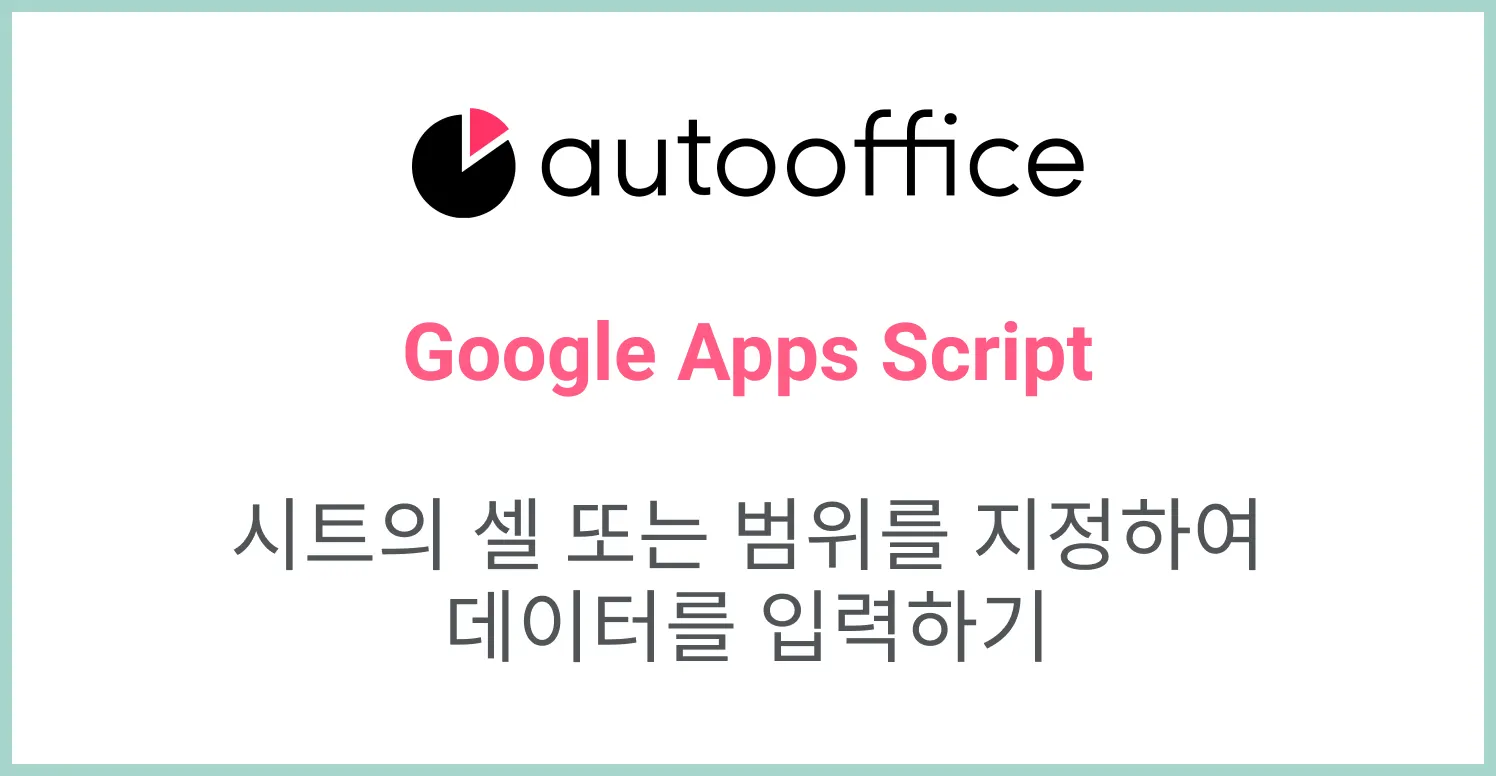
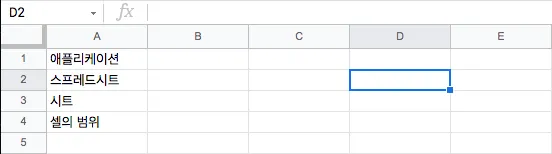
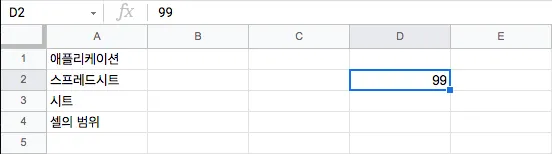
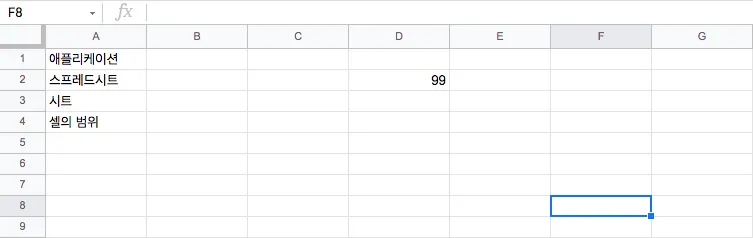
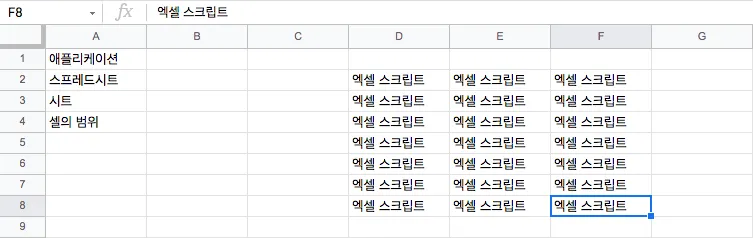
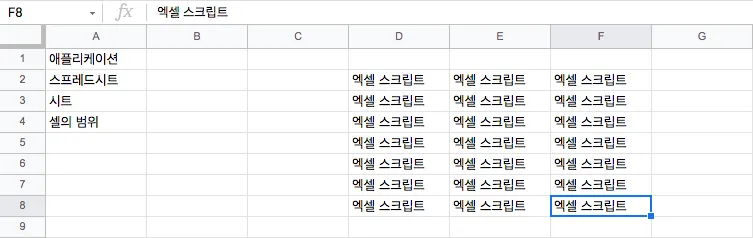
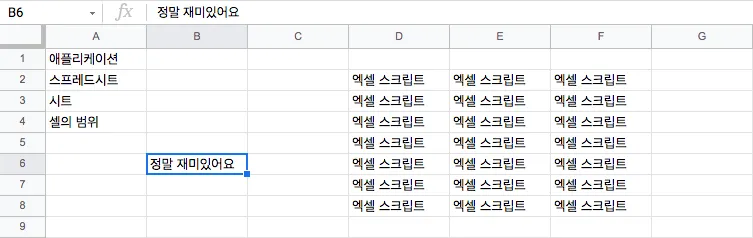
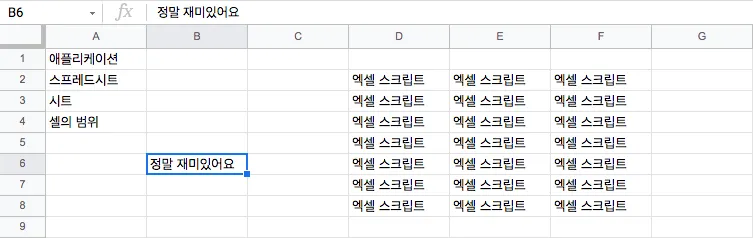

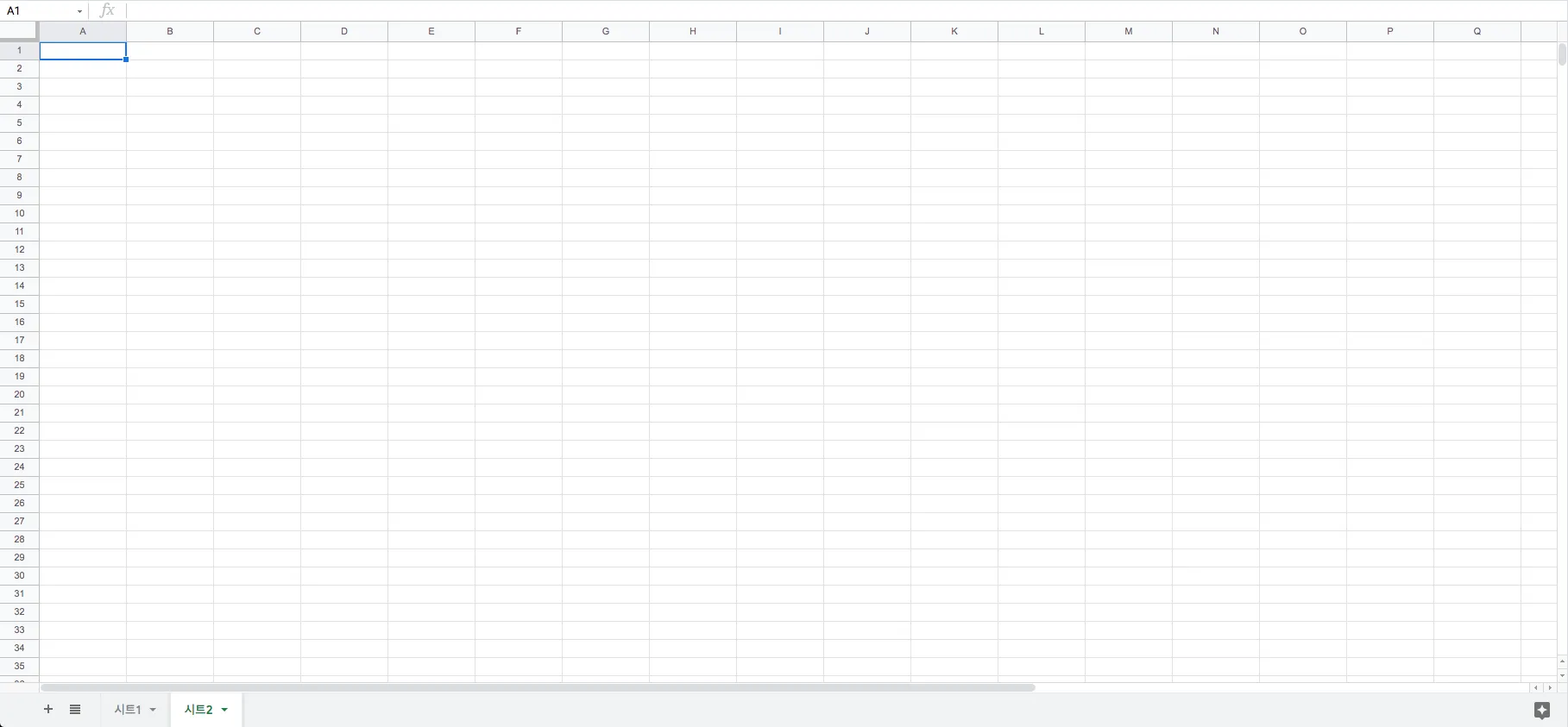
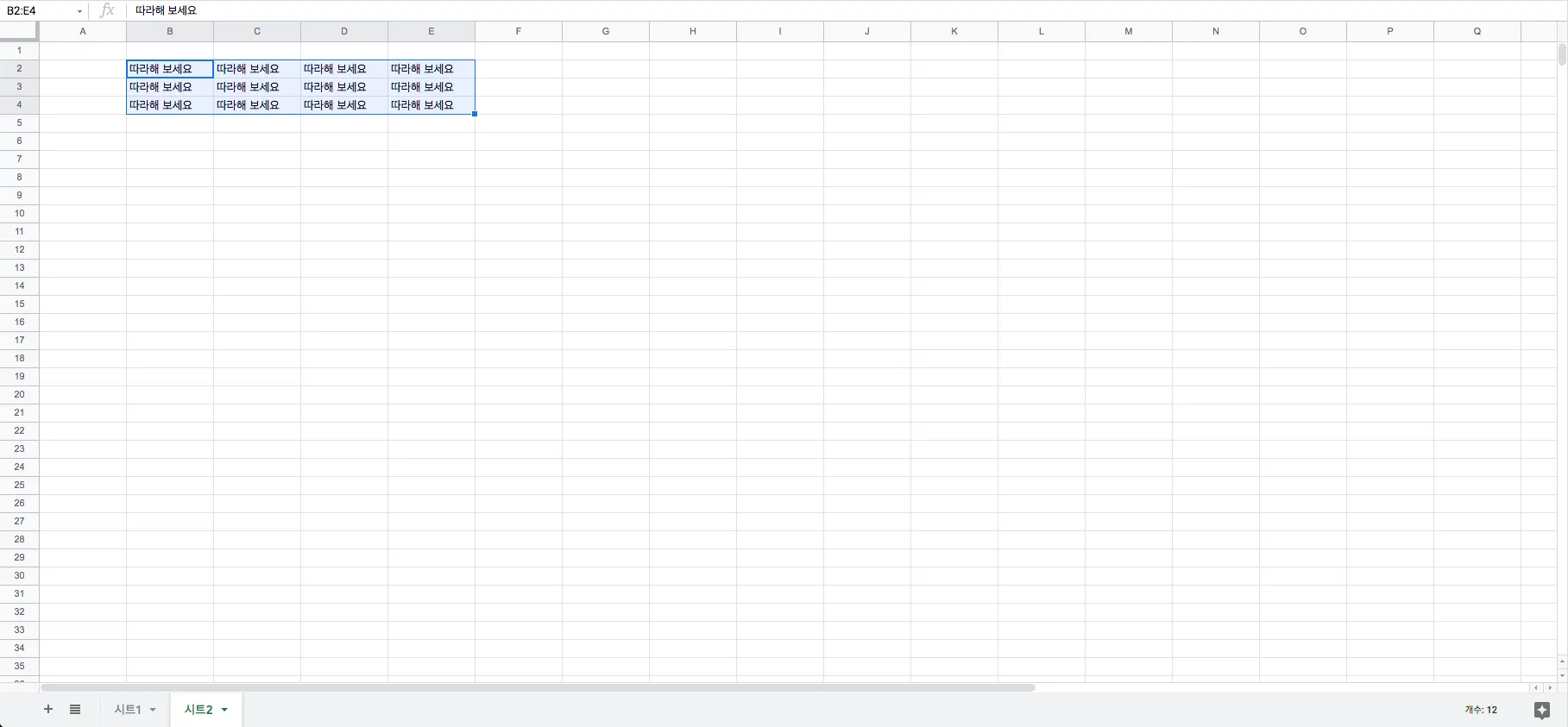
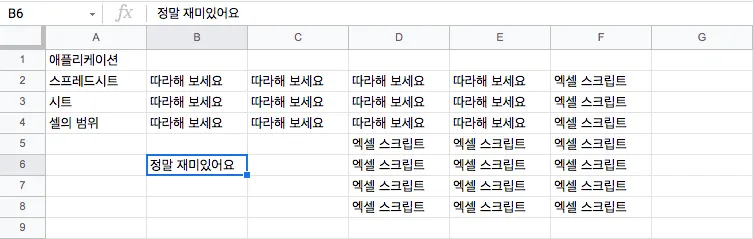
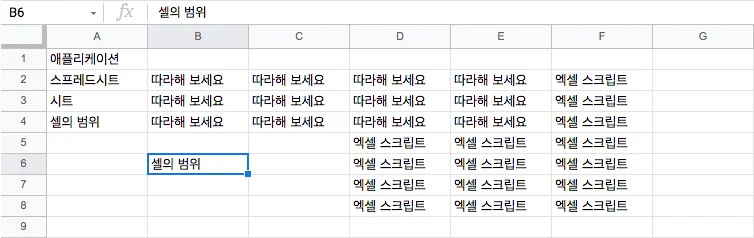
.png&blockId=26bb2d8a-486c-80c9-8d1b-e999f7277e85)
